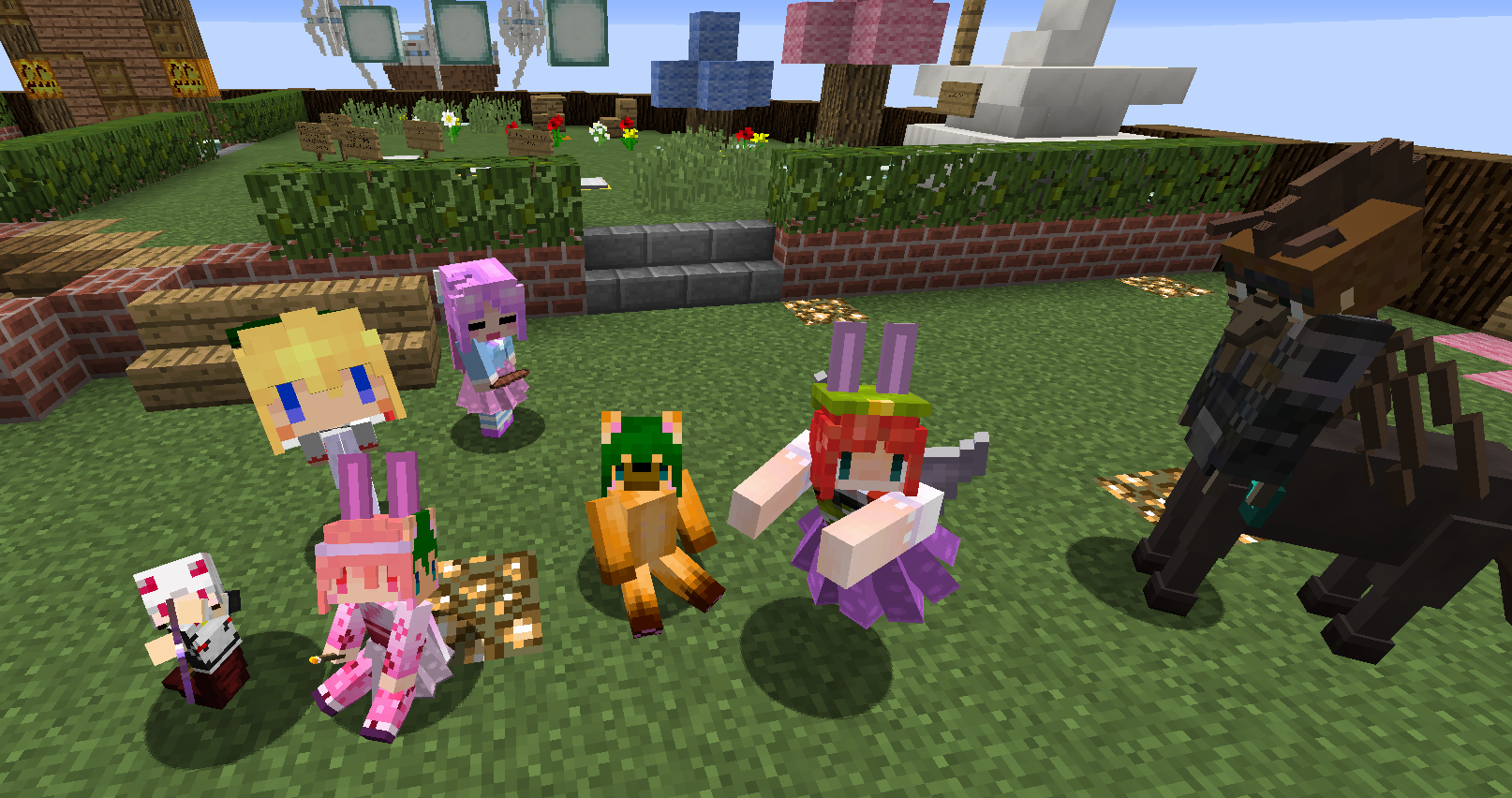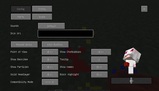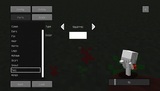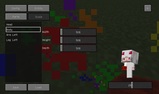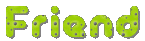| MOD名 | More Player Models |
|---|---|
| 製作者 | Noppes |
| HP | http://www.kodevelopment.nl/minecraft/category/mor... |
| Forum | http://www.minecraftforum.net/forums/mapping-and-m... |
| CurseForge | https://minecraft.curseforge.com/projects/more-pla... |
| Bukkit Dev | https://dev.bukkit.org/projects/sit-and-lie-anywhe... |
目次
- 「Minecraft Forgeの導入方法」を参考に導入してみましょう。
- こちらからバージョンに合ったものをダウンロードしてください。
※1.15.2のスナップショット(開発中のもの)はこちらのDiscordサーバーから入手できます。
- Windowsキー+R を押すと「ファイル名を指定して実行」が出るのでその中に
%AppData%\.minecraft\modsを貼り付けてokを押して下さい。
- 開いたフォルダに先ほどダウンロードした物を入れれば後はマイクラを起動するだけです!
- このフォルダにMODデータを入れる事で利用する事ができます。OptifineとIntelliinputというMODもおすすめです。
- これらの確認をして下さい。
- Forge、MorePlayerModelsのVersion確認
- Modファイルの中に別VersionのModが入っていないか確認
- 分からない場合は「Minecraft Mod 導入方法」などで検索してみて下さい!
タグ